vmware install tools 虚拟机和主机之间wne
2016-03-11 00:00
423 查看
第一、Vmware 屏幕小的问题
参考博文
我自己遇到这个问题,花了几个小时才搞定的。在VMware虚拟机下的linux无法全屏的问题起先我也没太注意,但后来在编译linux的内核实验时,我发现无法使用make menuconfig 这个命令。而看了系统的警告,我才知道出错的原因是linux的屏幕太小了,没有在虚拟机下全屏。
知道了原因后,我便自己搜索资料,得到了如下的解决方案。(当前的VMware界面要是linux的系统)
1、点击“view”——然后将Autofit window这个选项勾选。(一般版本高的VMware虚拟机都会默认该设置)
2、该步骤是关键,具体的操作为:点击“VM”——选中“install vmware-tools”这个选项即可。
接下来的操作都是在虚拟机中的linux中进行
(1)打开linux的cdrom看是否有VMware Tools 的文件,如果有则说明“install VMware tools”成功了
(2)挂载cdrom到/mnt/cdrom目录下,具体命令为:mkdir /mnt/cdrom
mount /dev/cdrom /mnt/cdrom
(3)解压cdrom中的文件: tar zxpf /mnt/cdrom/VMwareTools-<x.x.x>-<yyyy>.tar.gz
(4)进入tmp目录找到解压后的文件夹并进入:cd vmware-tools-distrib
(5)执行命令:./vmware-install.pl
然后根据系统提示,选择相关的选项即可。一般情况下按回车就是接受默认设置。大概5分钟左右即可加载成功。
加载成功之后还须执行以下命令:
/etc/init.d/network stop
rmmod vmxnet
modprobe vmxnet
/etc/init.d/network start
一切操作做完后重启系统即可:reboot
另外每次需要手动启动一些服务:
比如如果需要全屏就需要启动
/usr/bin/vmware-user
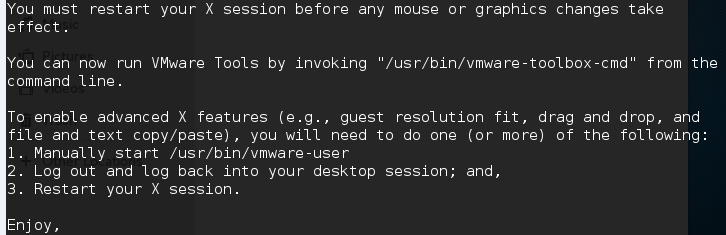
第二、参考官方博文
https://www.vmware.com/support/ws55/doc/ws_newguest_tools_linux.html相关文章推荐
- 从源码安装Mysql/Percona 5.5
- 在 Linux 上安装 VMware 工具
- 把Chrome OS安装在VMWare下及Chrome OS的关键特性和一些截图
- 企业云 2.0:VMware 眼中的企业 IT 的未来
- Varnish Install And Configure
- Anti-Virus Tools 2007 熊猫专杀民间版下载
- VMware Workstation 5.5.3 Build 34685 汉化补丁
- 安装软件 Nullsoft Install System 2.27汉化版 下载
- node.js使用npm 安装插件时提示install Error: ENOENT报错的解决方法
- Vmware虚拟机的安装及配置方法
- nasm实现的用vmware运行自做的linux启动盘的引导代码
- Install ESX Server 3.5/3i onto ESX Server安装方法
- Java连接Vmware中的redis
- linux下安装easy_install的方法
- nodejs npm install全局安装和本地安装的区别
- Maven intall OR Maven build
- 如何在VS2012中查看IL代码
- 【笔记】CentOS
- [教程] VMware Workstation 9安装MAC OS 10.8全程图解
- vmware 打开虚拟机时提示“该虚拟机似乎正在被使用”解决
